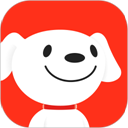PS作为专业的修图软件,有不少的用户会用来处理带人像的照片,可是PS中有很多专业的功能,很多用户还不是很会用。所以这篇文章PC9软件园就给大家整理了PS中给人物照片处理图像最常用的方法。现在最新版PS已经推出,大家可以在本站下载最新版的Adobe Photoshop 2020使用。
1、为了保护要修改图片的原图不被破坏,可以在原图层上点击右键,在打开的菜单项中,选择复制图层,将背景图层复制,得到拷贝图层,也可以直接使用Ctrl + J组合键;

2、点击PS顶部滤镜 - 模糊 - 表面模糊,在表面模糊窗口中,设置调整半径数值,直到脸部皮肤光滑细腻(推荐1-10像素之间);

3、调整好参数后,点击确定,打开历史记录窗口,返回到上一层操作,也就是通过拷贝的图层,将人脸还原到最开始的样子,再在表面模糊的记录处点击左边的小方框设置历史记录画笔的源;

4、接着点击左侧的工具栏,选择历史记录画笔工具,调整好画笔大小,然后在人物脸上有雀斑的地方进行涂抹即可,根据自己认为的效果操作,可以直到抹到雀斑消失;

5、来到最后一步,最重要的是细心,画笔磨皮的时候不要一笔带过,要慢慢的有规律的滑动,最后达到自己想要的效果的时候,直接点击保存即可;


以上就是怎么用PS给人物磨皮|PS祛斑磨皮操作步骤文章,最后同样希望大家多关注PC9软件园,这里每天会定时更新软件应用信息和各类热门资讯。